Comment supprimer Golsearch et Searchgol en 3 étapes
Google est votre moteur de recherche préféré. Mais soudain, sur votre navigateur, Google a été remplacé par Golsearch ou Searchgol. Il s’agit d’un changement de paramètres non désiré, généralement provoqué par l’installation d’un programme. Mais pas de panique : nous allons voir comment supprimer Golsearch et retrouver Google. Quelques minutes suffisent !
Pour les connaisseurs, sachez qu’il s’agit de copies conformes de Delta Search. Si ce moteur de recherche a intégré votre ordinateur, vous pouvez aussi suivre notre guide pour supprimer Delta Search.
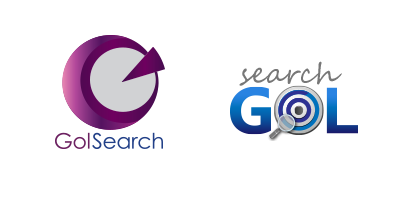
Comment supprimer Golsearch et Searchgol sur Google Chrome

Étape 1 – Supprimer Searchgol au démarrage de Google Chrome
Première étape : supprimer Golsearch au démarrage. Entrez ceci dans la barre d’adresse pour accéder aux paramètres : chrome://settings/startup. Supprimez le moteur de recherche indésirable et ajoutez celui de votre choix. Google par exemple : http://www.google.fr.
Ensuite, entre ceci dans la barre d’adresse : chrome://settings/homePageOverlay. Vous accédez alors aux paramètres du bouton « Accueil », qui permet d’accéder rapidement à la page d’accueil. Remplacer alors golsearch.com ou searchgol.com par google.fr, et le tour est joué.
Étape 2 – Remplacer le moteur de recherche Golsearch par Google sur Google Chrome
Deuxième étape : remplacer Golsearch par Google comme moteur de recherche (omnibox). Entrez ceci dans la barre d’adresse pour modifier le moteur de recherche : chrome://settings/searchEngines. Avant de supprimer Searchgol, passez votre souris sur le moteur de recherche de votre choix (Google par exemple). Cliquez sur le bouton bleu « Utiliser par défaut », situé à droite. Vous pouvez ensuite supprimer Golsearch ou Searchgol, selon la version incrustée sur votre navigateur.
Étape 3 – Supprimer le favori Searchgol sur Google Chrome
Troisième étape : dans certains cas, un raccourci vers le moteur de recherche Searchgol apparaît dans la barre de favoris. Si un tel favori est affiché, il suffit d’effectuer un clic droit sur le raccourci, puis cliquer sur supprimer. Google Chrome est enfin nettoyé !
Comment supprimer Golsearch et Searchgol sur Mozilla Firefox

Étape 1 – Supprimer Searchgol au démarrage de Mozilla Firefox
Première étape : vous devez tout d’abord vous rendre dans les options de votre navigateur : via le menu Options situé en haut à gauche, onglet Général. Supprimer l’adresse de Golsearch, puis inscrivez celle de votre choix. http://www.google.fr permet de retrouver Google au démarrage.
Étape 2 – Supprimer l’extension Golsearch sur Mozilla Firefox
Deuxième étape : supprimer l’extension Golsearch, parfois ajoutée sur Mozilla Firefox. Dans le menu, sélectionnez Modules Complémentaires, puis supprimez l’extension.
Étape 3 – Remplacer le moteur de recherche Golsearch par Google sur Mozilla Firefox
Troisième étape : dans certains cas, Golsearch s’intègre aux moteurs de recherche utilisés par Mozilla Firefox. Ceux-ci sont accessibles via un champ dédié, en haut à droite de votre navigateur. Cliquez sur la petite flèche située à gauche du champ, puis sur Gérer les moteurs de recherche. Vous pourrez alors supprimer Golsearch ou Searchgol, selon la version présente sur votre ordinateur. Ensuite, vous pouvez choisir Google comme moteur de recherche par défaut. Mozilla Firefox est enfin nettoyé !
Comment supprimer Golsearch ou Searchgol sur Internet Explorer

Étape 1 – Supprimer Golsearch ou Seargol au démarrage d’Internet Explorer
Première étape : votre page de démarrage a sans doute été modifiée. Rendez-vous dans les options du navigateur grâce au menu en haut à droite pour la modifier à nouveau. Pour accéder de nouveau à Google en page d’accueil, il suffit d’indiquer http://www.google.fr dans le champ prévu à cet effet.
Étape 2 – Remplacer le moteur de recherche Golsearch sur Internet Explorer
Deuxième étape : se débarrasser de Searchgol comme moteur de recherche. Pour ce faire, vous devez retourner dans le menu principal. Au sein de l’onglet général, une partie permet de modifier les « paramètres de recherche par défaut ». Vous devez d’abord choisir quel moteur de recherche vous souhaitez utiliser (Google par exemple) avant de supprimer Golsearch ou Searchgol.
Votre navigateur est désormais nettoyé, Golsearch ou Seargol a été supprimé et vous avez enfin retrouvé Google ou votre moteur de recherche préféré. À l’avenir, afin d’éviter ce genre de désagrément, nous vous conseillons d’être particulièrement attentif lors de l’installation d’un logiciel. Dans 99% des cas, ces moteurs de recherche indésirables proviennent des installations de programme.


Partagez votre meilleur prompt IA
Et accédez très bientôt à notre sélection des meilleurs prompts !
Je participe
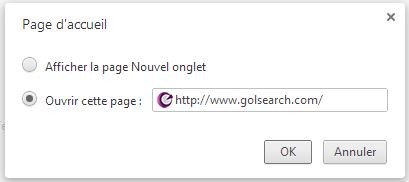
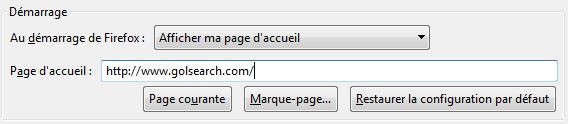
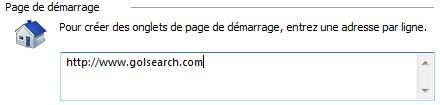
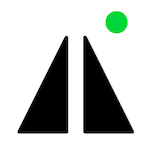

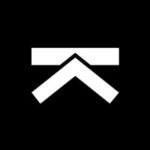






Bonjour,
Merci pour ses explications très claires et très détaillées. J’ai pu me débarrasser de Golsearch
Merci pour ses explications très claires et très détaillées. J’ai pu me débarrasser de Golsearch
Merci! enfin débarrassé de cette daube!!
Merci beaucoup pour ces explications précises. J’ai su me débarrasser de Golsearch ou Searchgol. Trop contente…
Bonjour,
Pour firefox je ne vois pas où est le « champ dédié »
« via un champ dédié, en haut à droite de votre navigateur. »
La seule flèche que je vois est celle à droite de l’url….
Merci d’avance pour votre aide
Merci pour les explications. C’est clair et efficace
bonjour et merci,
.
j’avais essayé avec d’autre anti-page indesirable ; mais cela ne fonctionnais pas sur Google.
Enfin une bonne solution, merci beaucoup pour ces explications claire et facile.
Bonjour Corinne,
En partant de la droite, vous devriez trouver :
* Un icône « Maison » pour la page d’accueil,
* Un icône « Flèche » pour les téléchargements,
* Un icône « Bookmark » pour les marque-pages.
Un peu plus à gauche se trouve le champ dédié aux moteurs de recherche.
Cliquez sur la petite flèche, située à gauche de ce champ, pour accéder aux paramètres.
Bonne journée,
Bonjour,
J’ai beau ne pas avoir Golsearch dans ma page d’accueil par défaut, à chaque fois que j’ouvre un onglet, il apparait par défaut et je n’arrive vraiment pas à trouver où il est paramétré. Si vous aviez quelques idées cela m’aiderait grandement !
Merci
Athalie
Bonjour Athalie,
Vous pouvez vérifier que Google Chrome est à jour. Car récemment, Google a modifié le Nouvel Onglet.
Ceci devrait donc régler votre problème, et vous devriez retrouver le moteur de recherche Google.
Rendez-vous dans le menu, en haut à droite. Puis cliquez sur À propos de Google Chrome.
Votre navigateur va vérifier si des mises à jour sont disponibles.
N’hésitez pas à revenir vers moi si le problème se reproduit.
Bonne journée,
Franchement je suis très heureux de m’être enfin débarrassé de searchgol a l’aide de vos explications claires et combien efficace merci de tout cœur.
Cdt Momo
bonjour
Bizarre vos explications ?
J’ai commencé par copier « chrome://settings/startup » dans la barre d’adresses et la page paramètres s’ouvre et pas moyen d’éradiquer searchgol ???
Ensuite j’ai copié « chrome://settings/homePageOverlay » dans la barre d’adresse de searchgol et remplacé searchgol par google.fr et là OUI searchgol disparait au profit de DEUX pages GOOGLE ?
Bon en attendant mieux je vais faire avec
Merci quand meme
Bonjour
Je ne me suis pas débarrassé de search-gol en suivant ces 3 étapes. Ca marche au démarrage de firefox (page d’accueil = Google) mais search-gol apparait à chaque fois quand j’ouvre une nouvelle fenêtre. Il faut que je clique sur « Home » pour que la vraie page d’accueil apparaisse. Comment faire pour se débarrasser de search-gol?
Bonjour REYOS,
Lorsque la page de paramètres s’ouvre (bouton accueil) il suffit de passer sa souris sur Searchgol, une petite croix va apparaître à droite. Cliquez dessus pour supprimer Searchgol.
Pour la seconde option (page de démarrage), rendez-vous sur chrome://settings/ et vérifiez que la case « Ouvrir une page ou un ensemble de pages spécifiques » est bien cochée.
Bonne journée,
Bonjour Stéphane,
Une astuce permet de modifier la page affichée à l’ouverture d’un nouvel onglet / d’une nouvelle fenêtre.
Tapez about:config dans la barre d’adresse puis cliquez sur « Je ferai attention, promis ! »
Un champ de recherche est disponible en haut de la page. Indiquez : browser.newtab.url.
Il suffit ensuite de modifier la valeur (dernière colonne). Vous pouvez indiquer www.google.fr pour retrouver Google, ou about:newtab pour retrouver la page Nouvel Onglet « classique » de Mozilla Firefox. J’espère que cette astuce vous aura permis de supprimer entièrement Searchgol !
Bonne journée.
Malgrès tout cette merde reste encore aidez moi :'(
Bonjour Pierre,
Quel navigateur utilisez-vous ?
Pouvez-vous préciser à quel endroit Searchgol/Golsearch est présent ?
Merci.
comment supprimer NationZoom sur l’ordinateur de mon fils
est ce idem que Golsearch ?
merci
Bonjour,
Ayant fait tout ce qu’il fallait avant de venir sur cette page, je ne comprend pas pourquoi, en ouvrant un nouvel onglet (et non pas une nouvelle fenêtre, où là, je retrouve google) je retombe sur golSearch. Pourriez-vous m’aider svp ?
Gaëlle
Bonjour Gaëlle,
Oui c’est étrange. Avez-vous regardé du côté des extensions installées ?
Cette page est difficile à modifier. Des extensions dédiées existent pour remplacer le Nouvel Onglet, mais ce n’est pas très propre comme solution.